- 많은 사람들이 Windows 11의 새로운 기능과 베타 버전을 사용해 보고 싶어하지만 등록하지 않거나 등록할 수 없습니다.
- 가상 머신은 베타 버전을 사용해 볼 수 있는 안전하고 안전한 기회를 제공합니다.
- 다양한 종류가 있지만 4개의 가상 머신이 시장에서 Windows 11용으로 최고입니다.
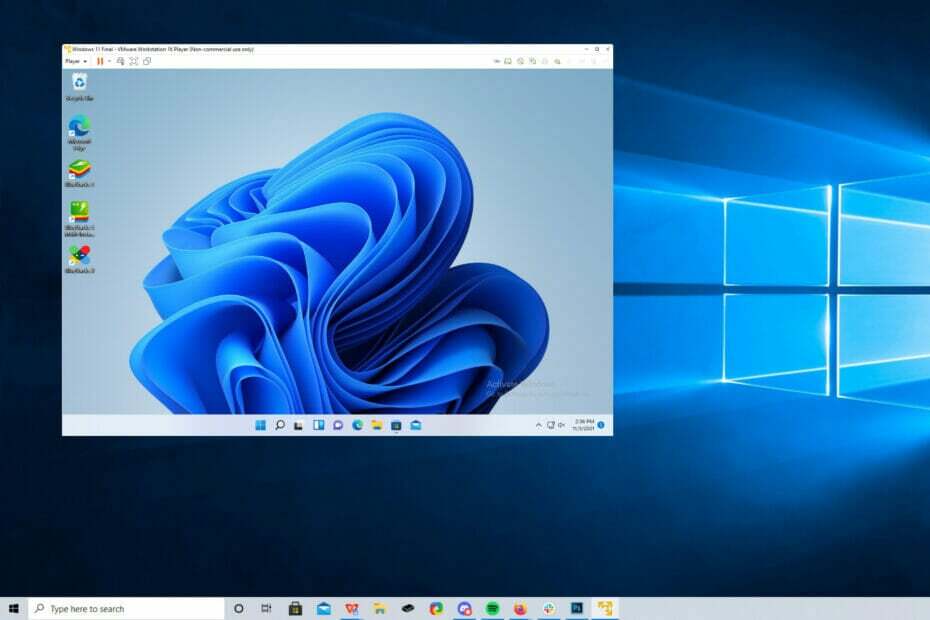
NS다운로드 파일을 클릭하여 설치
이 소프트웨어는 일반적인 컴퓨터 오류를 복구하고 파일 손실, 맬웨어, 하드웨어 오류로부터 사용자를 보호하고 최대 성능을 위해 PC를 최적화합니다. 지금 3단계로 PC 문제를 해결하고 바이러스를 제거하세요.
- Restoro PC 수리 도구 다운로드 특허 기술과 함께 제공되는 (특허 가능 여기).
- 딸깍 하는 소리 스캔 시작 PC 문제를 일으킬 수 있는 Windows 문제를 찾습니다.
- 딸깍 하는 소리 모두 고쳐주세요 컴퓨터의 보안 및 성능에 영향을 미치는 문제를 해결하기 위해
- Restoro가 다운로드되었습니다. 0 이달의 독자.
가상 머신 또는 VM은 컴퓨터를 에뮬레이트하고 실제를 대체하는 역할을 하는 소프트웨어입니다. VM은 컴퓨터의 하드웨어 및 아키텍처를 모방하여 동일한 기능을 제공합니다.
일반 PC의 안정성을 위협하지 않고도 가상 머신에서 기존 앱과 서비스를 실행할 수 있습니다. 예를 들어, Windows 11에는 현재 경험을 실망스럽게 만들 수 있는 많은 버그가 있습니다.
가상 머신을 사용하면 가입할 필요 없이 가상 머신을 사용해 볼 수 있습니다.
VM을 사용하면 어떤 이점이 있습니까?
많은 사람들과 기업이 가상 머신을 사용하여 운영 체제의 기능을 시험해보고 다른 시스템도 실행합니다.
VM 사용의 큰 장점은 다른 운영 체제로 인해 사용할 수 없는 앱을 실행할 수 있다는 것입니다.
Mac 컴퓨터에서 Windows 11 가상 머신을 실행하고 PC에서 Linux를 실행할 수 있으며 그 반대의 경우도 마찬가지입니다.
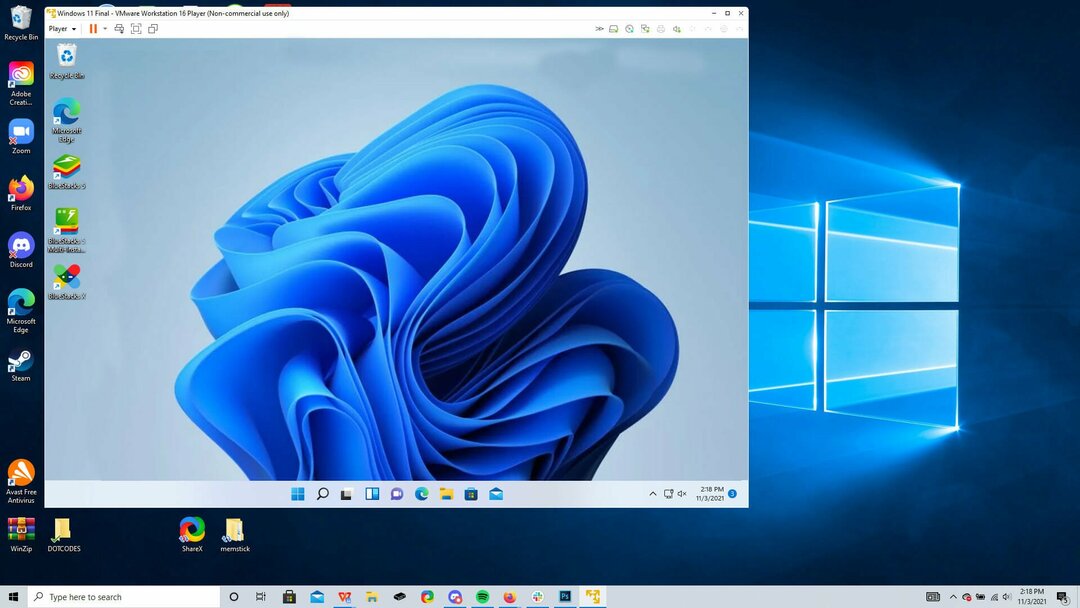
가상 머신을 사용하여 Windows 참가자 프로그램에 참여하고 Windows 11 베타 버전과 새로운 기능이 공식적으로 나오기 전에 시험해 볼 수 있습니다. 이것으로 당신은 할 수 있습니다
Windows 11 Android 앱 기능을 사용해 보세요. 현재 베타 버전입니다.그러나 가장 좋은 것을 결정하기 어려울 수 있는 다양한 가상 머신이 있습니다. 이 목록은 Windows 11에 가장 적합한 가상 머신을 분류합니다.
VM은 PC에서 사용해도 안전한가요?
예, 가상 머신은 PC에서 안전하게 사용할 수 있습니다. 검증된 소스에서 하나를 다운로드하고 이를 사용하여 새 운영 체제를 시험해 볼 때 추가 위험이 없습니다.
그러나 가상 머신에는 기본적으로 어떤 종류의 추가 보호 기능도 제공되지 않으며 호스트 컴퓨터와 동일한 보안 위험이 있습니다.
VM은 PC와 같은 방식으로 바이러스에 감염될 수 있으므로 의심스러운 전자 메일을 열거나 자신이 안전하다고 생각하는 맬웨어에 감염된 웹 사이트로 이동하지 마십시오.
VMware와 같은 일부 공급업체는 보안 솔루션을 보너스 계층 또는 보호 수단으로 제공합니다. Microsoft Azure와 같은 플랫폼 제공
Windows 11에 가장 적합한 VM 소프트웨어 옵션은 무엇입니까?

VMware Workstation은 매우 다재다능하기 때문에 시장에서 가장 우수한 가상 머신 중 하나입니다. 이 소프트웨어는 동일한 호스트 컴퓨터에 여러 가상 머신과 운영 체제를 설치할 수 있습니다.
수년에 걸쳐 출시된 다양한 Windows 버전과 VMWare Fusion을 사용하여 MacOS도 배포할 수 있습니다. 이 모든 작업을 고속으로 수행할 수 있습니다.
VMware Workstation을 다운로드하는 것은 간단한 지침으로 매우 쉽습니다. 매우 사용자 친화적이며 일반 사용자가 Windows 11 및 향후 기능을 시험해 볼 수 있습니다.
현재 두 가지 버전이 있습니다. 무료 버전은 일반 사용자의 요구를 충족하며 개인/교육 목적에 더 적합합니다. 비즈니스 환경에서 사용하고 싶다면 VMware Workstation Player 라이선스를 구매하는 것을 권장합니다.

VMware 워크스테이션
지금 Windows 11 PC에서 이 강력한 소프트웨어를 사용해 VM 경험을 한 단계 끌어올리십시오!
하이퍼-V

Microsoft에는 액세스 가능한 인터페이스와 함께 직관적인 기능이 포함된 Hyper-V가 포함된 자체 가상 머신이 있습니다. 가상 운영 체제를 만드는 것 외에도 Hyper-V는 가상 버전의 하드 드라이브, 스위치, 외장 드라이브 및 기타 장치를 사용할 수 있지만 그래픽 카드에는 사용할 수 없습니다. 가상화.
Hyper-V는 무료로 사용할 수 있으며 Windows 10 Pro, Windows Server 및 일부 빌드에 사전 설치되어 제공됩니다. Windows 11을 사용하므로 업그레이드하지 않은 경우 운영 체제의 베타 버전을 시험해 볼 수 있습니다. 아직 컴퓨터. 다른 Windows VM을 관리하는 데 이상적이며 불안정한 앱의 테스트 장소로 유용합니다.
그러나 Hyper-V를 활성화하고 사용할 계획이라면 컴퓨터가 특정 하드웨어 요구 사항을 충족해야 합니다.
우선 PC에 다음이 있어야 합니다.
- 2단계 주소 변환 기능이 있는 64비트 프로세서
- VM 모니터 모드 확장에 대한 CUP 지원
- 최소 4GB 메모리의 RAM
- 시스템의 BIOS에서 활성화된 가상화
- 하드웨어 적용 데이터 실행 방지(Hardware Enforced Data Execution Prevention)도 BIO에서 활성화되었습니다.

Citrix Hypervisor는 앱, 데스크탑 및 서버 가상화에 특별히 최적화된 가상 머신입니다. 사용하기 쉽고 작업 팀이 큰 파일을 저장하고 공동 작업할 수 있는 높은 수준의 보안이 있습니다.
Citrix Hypervisor는 일반 사용자를 대상으로 하기 보다는 비즈니스 중심에 더 중점을 둡니다. 여러 사람들이 단일 프로젝트에서 작업하는 비즈니스 환경에서 사용하기 위한 것이며 이는 기능을 통해 볼 수 있습니다.
그래픽 워크로드가 향상되었으며 Nvidia의 GRID 그래픽 카드를 지원합니다. 기본 버전은 VM을 만드는 것 외에 할 수 있는 일에 있어 아주 기본적인 것입니다. 유료 고객의 경우 정교한 관리 도구와 비즈니스 가상 환경을 제어할 수 있습니다.
VM은 Microsoft Azure의 Virtual Desktop을 포함한 클라우드 호스팅 환경도 지원합니다.
하이퍼바이저를 사용하기로 결정했다면 컴퓨터가 Windows 11을 실행하는 데 필요한 하드웨어 요구 사항을 충족하는지 확인하십시오. 마이크로소프트는 도움이 되는 게시물 TPM 2.0 지원이라는 중요한 사항을 포함하여 모든 것을 자세히 설명하는 웹사이트.
⇒ 시트릭스 하이퍼바이저 받기
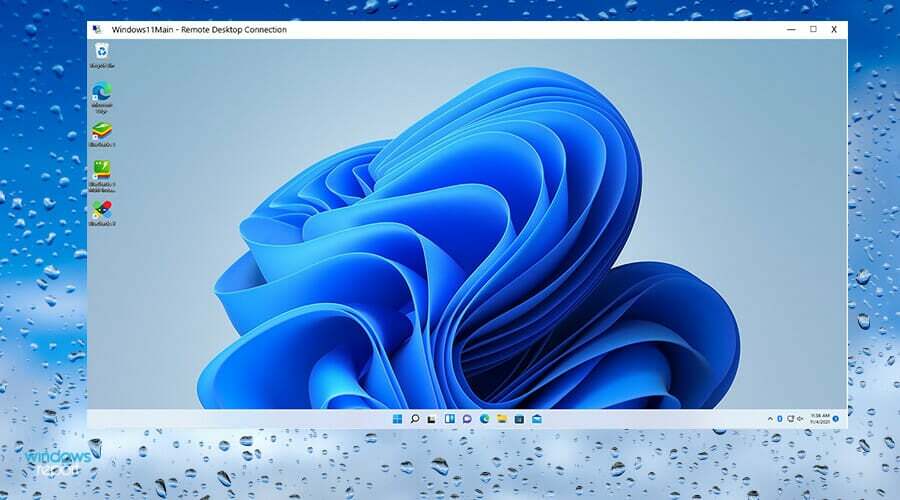
Azure는 Microsoft의 소유이기도 하며 실제로 조직과 기업이 앱을 빌드, 호스팅 및 제공하는 데 사용할 수 있는 온라인 서비스 모음입니다.
이제 Azure는 최근에 추가된 기능인 가상 데스크톱 서비스에서 Windows 11을 제공합니다. 가상 데스크톱을 사용하면 사용자가 Microsoft 데이터 센터에서 자신의 디지털 컴퓨터를 만들 수 있으므로 컴퓨터가 하드웨어 요구 사항을 충족하지 않는 경우 자신의 컴퓨터를 사용할 필요가 없습니다.
비즈니스 소유자는 Azure에서 Windows 11 Enterprise 및 Microsoft 365 앱을 사용해 보고 OS를 배우고 기능에 익숙해질 수 있는 기회를 즐길 수 있습니다.
유일한 문제는 Azure가 무료가 아니지만 1년 내내 서비스를 무료로 사용해 보고 $200 크레딧을 받을 수 있는 옵션이 있다는 것입니다. 1년이 지나면 그 200달러는 서비스를 사용하여 빚진 금액을 상환하는 데 사용됩니다. 나머지 비용을 지불하고 플랜에 가입하기만 하면 됩니다.
⇒ Azure 받기
가상 머신을 최대한 활용하려면 어떻게 해야 합니까?
가상 머신을 사용하면 여러 운영 체제를 내보내고 복제할 수 있습니다. VM을 변경해야 하는 경우가 있으므로 일이 잘못될 경우에 대비하여 백업을 생성하는 것이 좋습니다. VMWare를 사용하는 경우 다음을 수행하는 것이 좋습니다. VM을 OVF 형식으로 내보내기.
학습 가상 머신을 복제하는 방법 또한 제어된 환경에서 컴퓨터 아키텍처를 테스트할 수 있기 때문에 좋은 생각입니다. VM을 브릭으로 만들면 원래 시스템이 안전하기 때문에 전혀 문제가 없습니다.
Microsoft의 최근 변경으로 인해 현재 Windows 11과 호환되지 않는 가상 머신이 많이 있다는 점을 언급하는 것이 중요합니다.
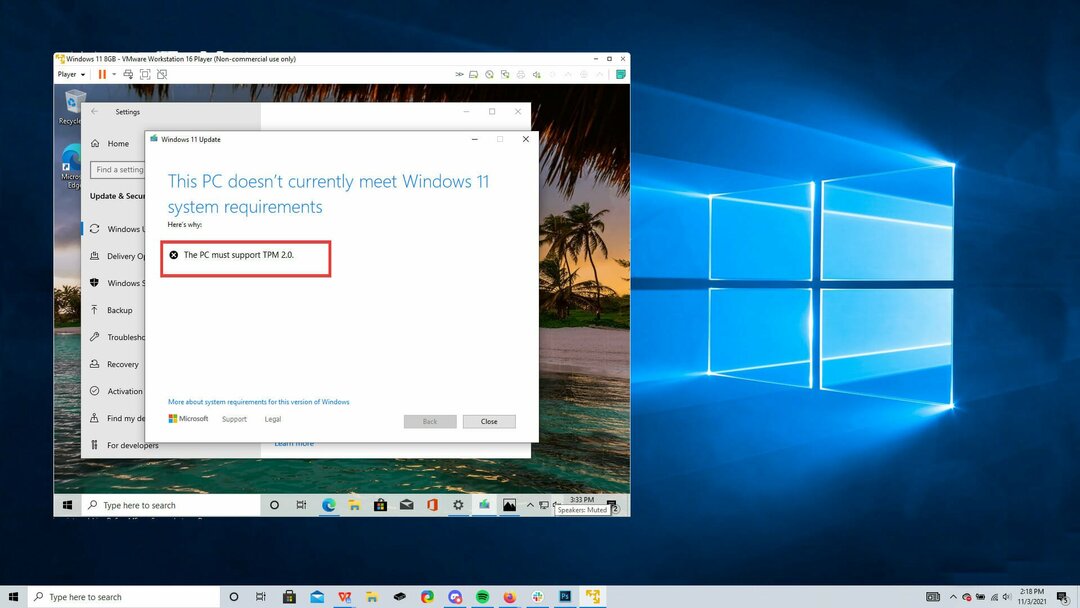
출시에 앞서, Microsoft는 TPM(Trust Platform Module) 2.0 지원을 요구 사항으로 만들었습니다. Windows 11을 실행하는 컴퓨터 및 가상 머신용. 사용 중인 PC를 인증하는 데 사용되는 데이터를 보호하는 기술입니다.
많은 가상 머신에는 이 기능이 없지만 Hypervisor 및 VMware와 같은 일부에는 이 칩의 가상 버전이 있습니다.
이 때문에 많은 가상 머신은 Windows 11에서 사용할 수 없으며 Windows 11에서 사용하려면 제품에서 일종의 해결 방법을 만들어야 합니다.
Windows 11 가상 머신에 대해 질문이 있는 경우 아래에 의견을 남겨주세요. 보고 싶은 가이드에 대한 제안이나 Windows 11의 다른 측면에 대한 정보를 남겨주세요.


